Vous souhaitez modifier le modèle de présentation de vos factures, les colonnes visibles, les totaux affichés, nous proposons plusieurs types de présentations directement accessibles sur OOTI.
🔓 Permissions requises
Équipe : Voir les factures et Gérer les factures
Projet : Voir les factures et Gérer les factures
| Temps de lecture | 5 minutes |
| Temps de mise en place | 5 minutes |
| Nombre d'étapes | 8 |
Sommaire
I/ Comment accéder aux modèles de factures ?
II/ Les modèles de facture
2) Le modèle incrémentale détaillé
4) Le modèle cumulatif détaillé
6) Le modèle sans avancement ni précédemment facturé
7) Le modèle facturé Cumulatif
8) Le modèle montant seulement
I/ Comment accéder aux modèles de factures ?
Lorsque vous allez créer une facture pour votre projet, vous pouvez choisir parmi plusieurs modèles de présentation. Tout d'abord, sur votre projet, allez dans l'onglet Facturation > onglet Factures > + Factures pour créer votre facture.
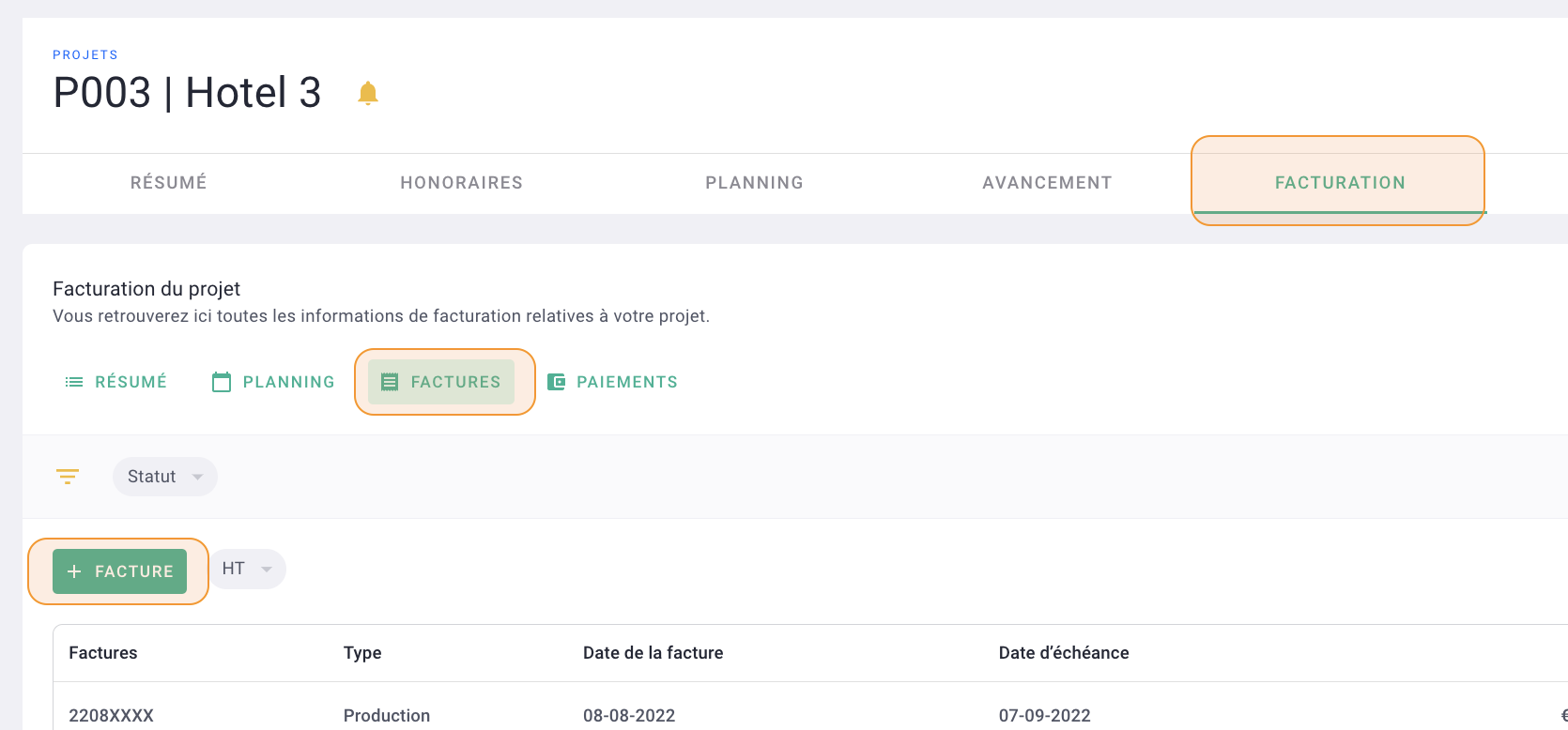
Dans l'onglet Résumé > Modèle de facture à gauche > cliquez sur "Cumulé" afin d'afficher le menu déroulant, choisissez le modèle souhaité puis Validez. L'aperçu de votre facture se mettra à jour automatiquement.
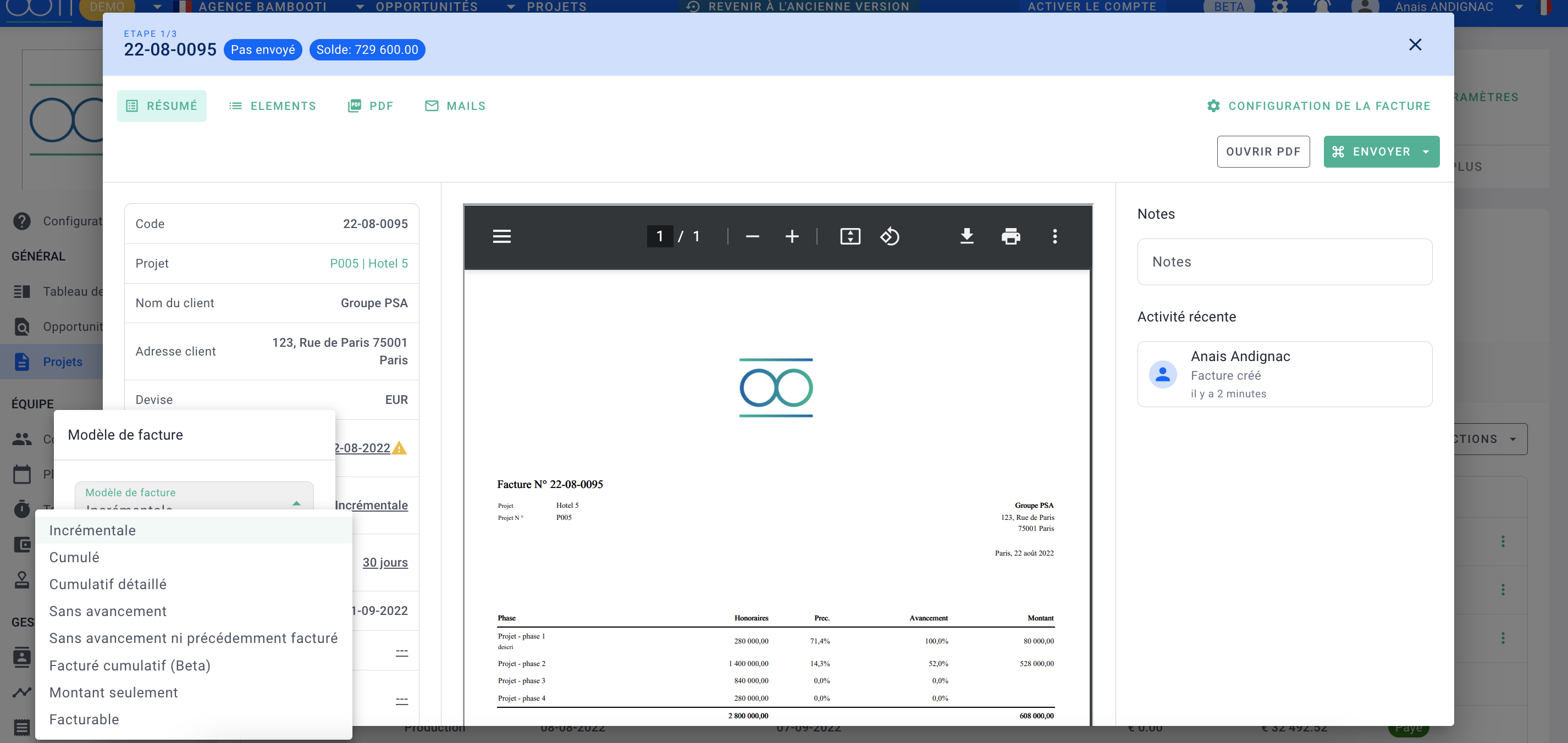
💡 Ce modèle de facture sera conservé pour toutes les prochaines factures créées sur ce projet.
Sachez que vous pouvez également paramétrer un Modèle de facture pour tout un projet en allant sur votre projet > Paramètres en haut à droite en vert > Facturation à gauche > onglet Modèle > Modèle de facture > choisissez le modèle souhaité > puis cliquez sur Sauvegarder.
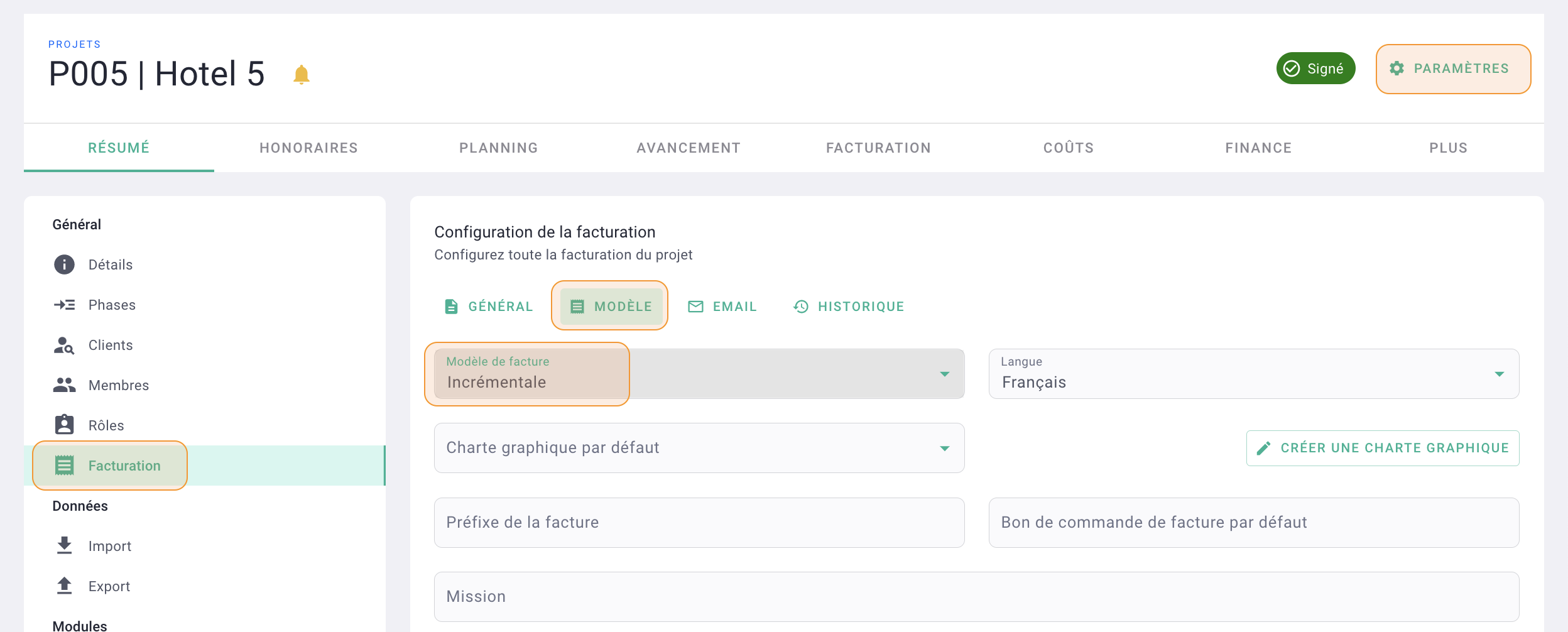
Vous pouvez aussi modifier les modèles de facture sur plusieurs projets en même temps. Pour cela, allez sur le menu des Projets > onglet Projets > sélectionnez les projets > Actions > Modifier les projets.
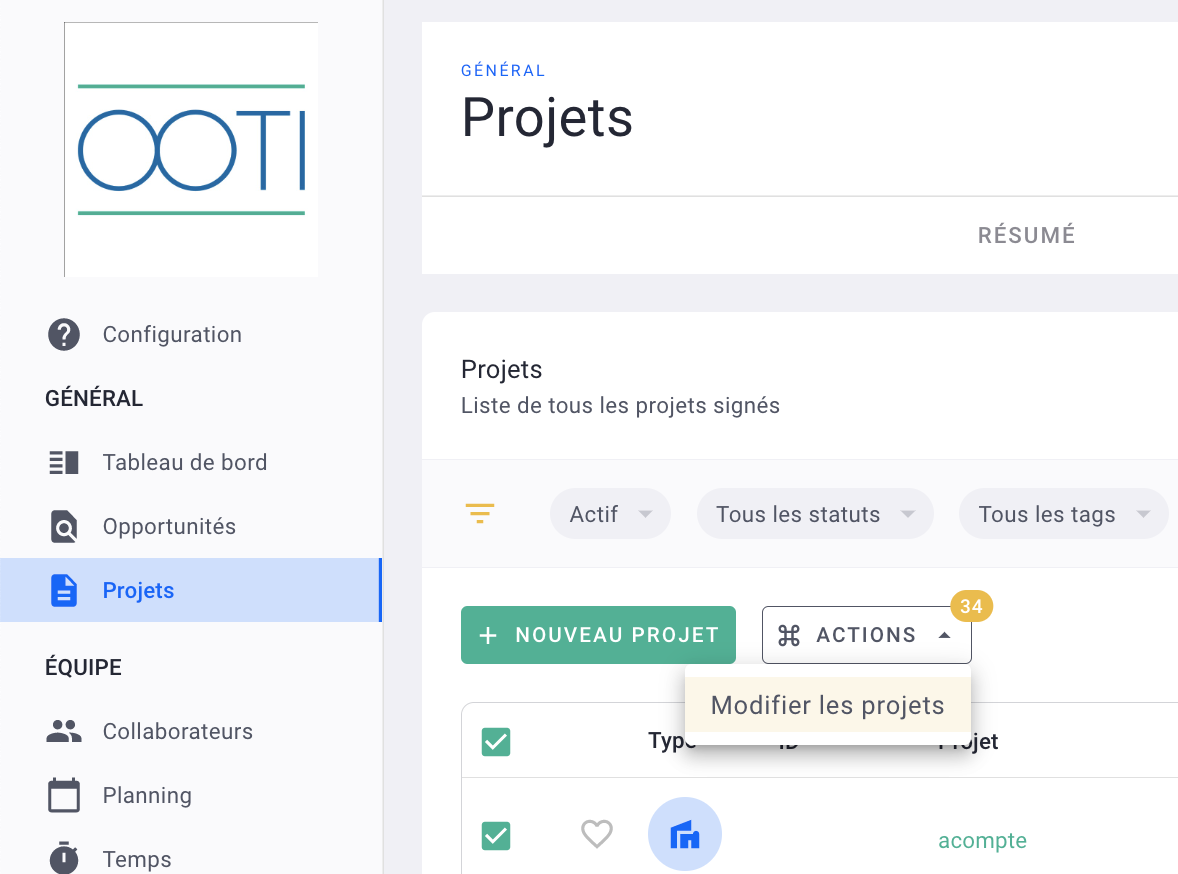
Choisissez le champs à modifier > Modèle de facture > le modèle à appliquer à tous les projets sélectionnés > puis cliquez sur Sauvegarder.
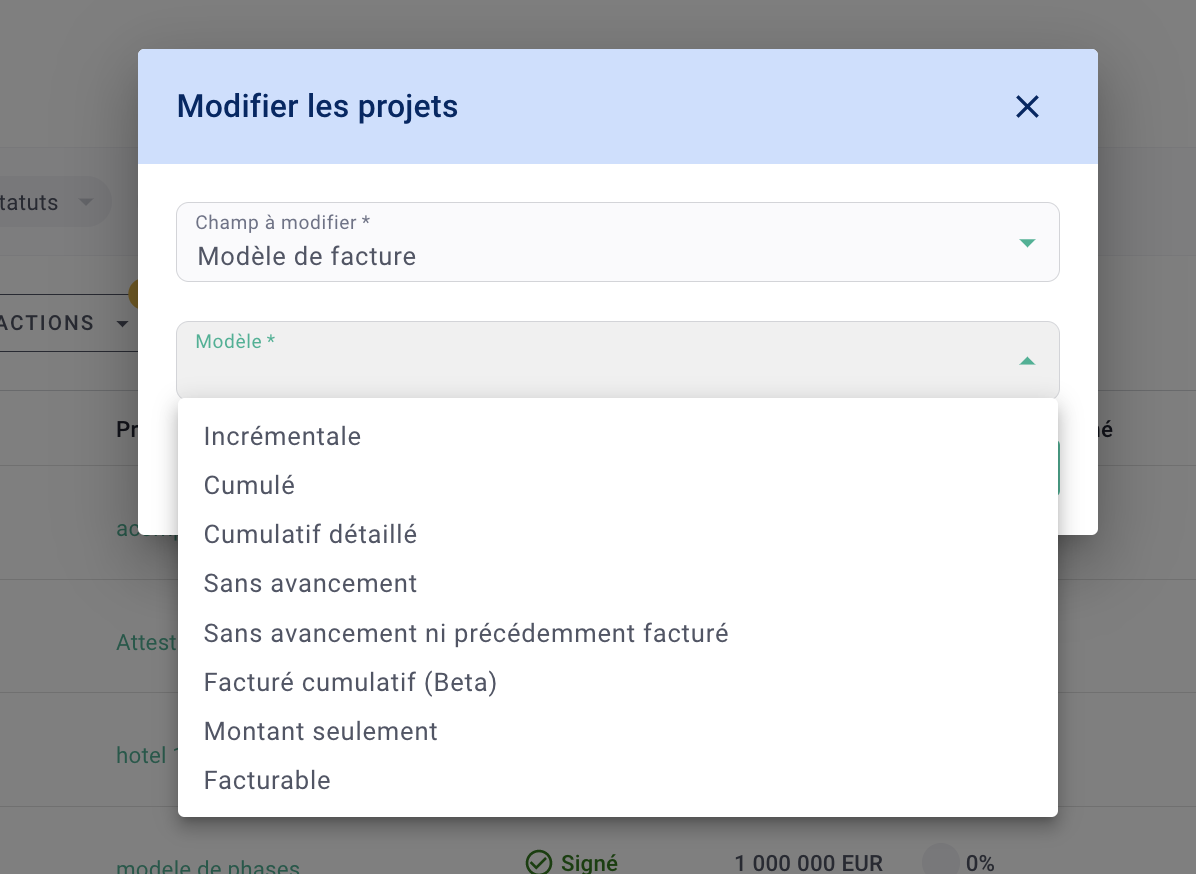
⚠️ Cela s'appliquera uniquement aux futures factures. Les factures déjà éditées ne seront pas modifiées.
II/ Les modèles de facture
1) Le modèle incrémentale
Vous retrouverez les colonnes suivantes dans le tableau d'honoraires de votre facture :
- Phase : les phases d'honoraires
- Honoraires : le montant de chaque phase en €
- Prec. : le montant précédemment facturé en %
- Avancement : l'avancement actuel en %
- Montant : le montant à facturer en €
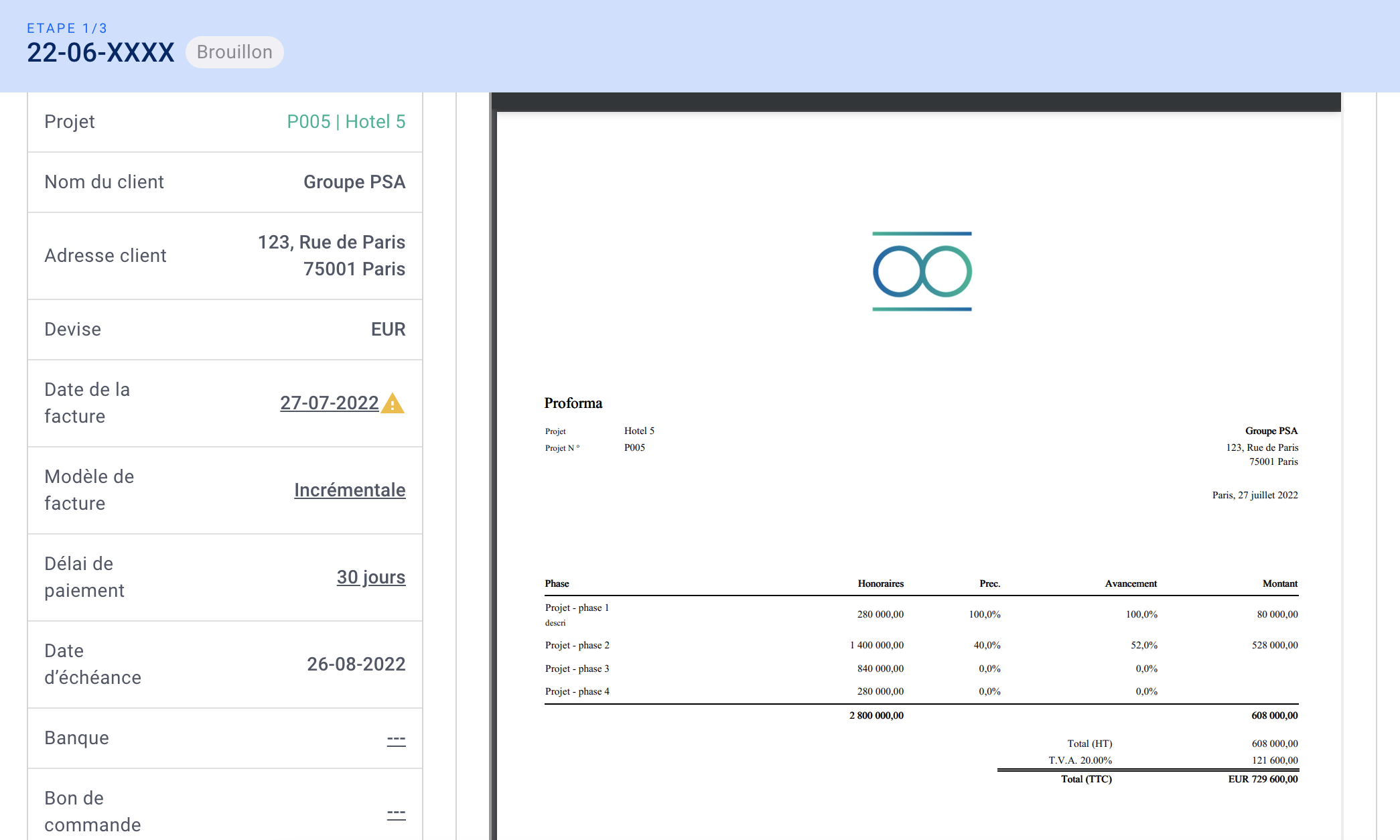
2) Le modèle incrémentale détaillé
Vous retrouverez les colonnes suivantes dans le tableau d'honoraires de votre facture :
- Phase : les phases d'honoraires
- Honoraires : le montant de chaque phase en €
- Prec. : le montant précédemment facturé en %
- Actuel : la différence entre l'Avancement et Prec.
- Avancement : l'avancement actuel en %
- Montant : le montant à facturer en €
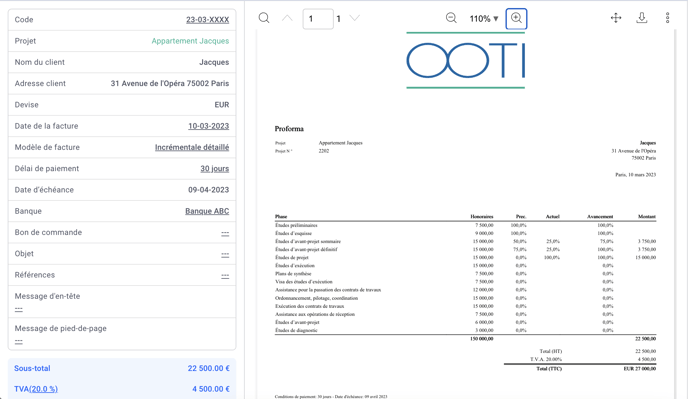
3) Le modèle cumulatif
Vous retrouverez les colonnes suivantes dans le tableau d'honoraires de votre facture :
- Phase : les phases d'honoraires
- Honoraires : le montant de chaque phase en €
- Prec. Facturé : le montant précédemment facturé en €
- Avancement : l'avancement actuel en %
- Montant : le montant à facturer en €
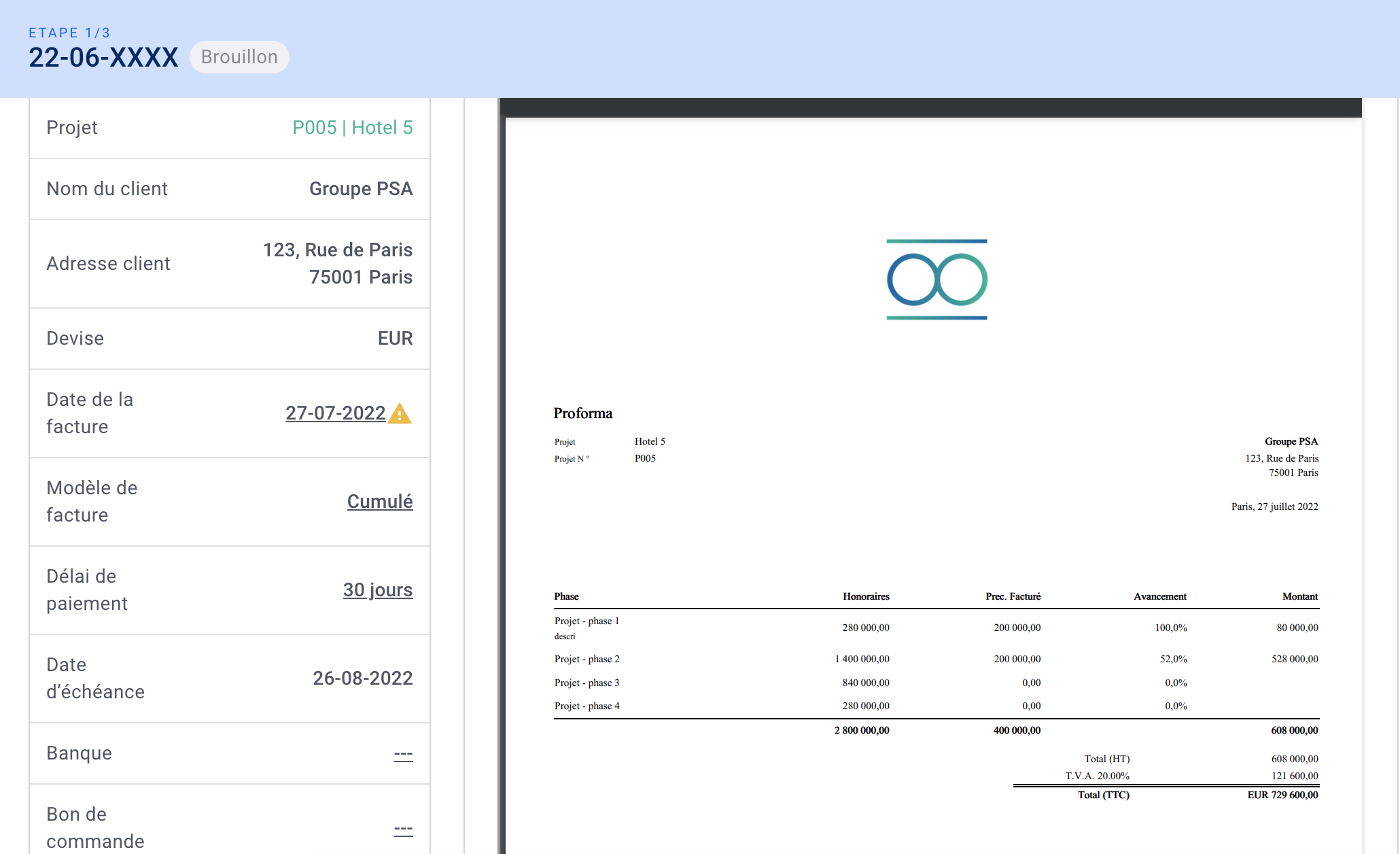
4) Le modèle cumulatif détaillé
Vous retrouverez les colonnes suivantes dans le tableau d'honoraires de votre facture :
- Phase : les phases d'honoraires
- Honoraires : le montant de chaque phase en €
- Prec. Facturé : le montant précédemment facturé en €
- Prec. : le montant précédemment facturé en %
- Avancement : l'avancement actuel en %
- Montant : le montant à facturer en €
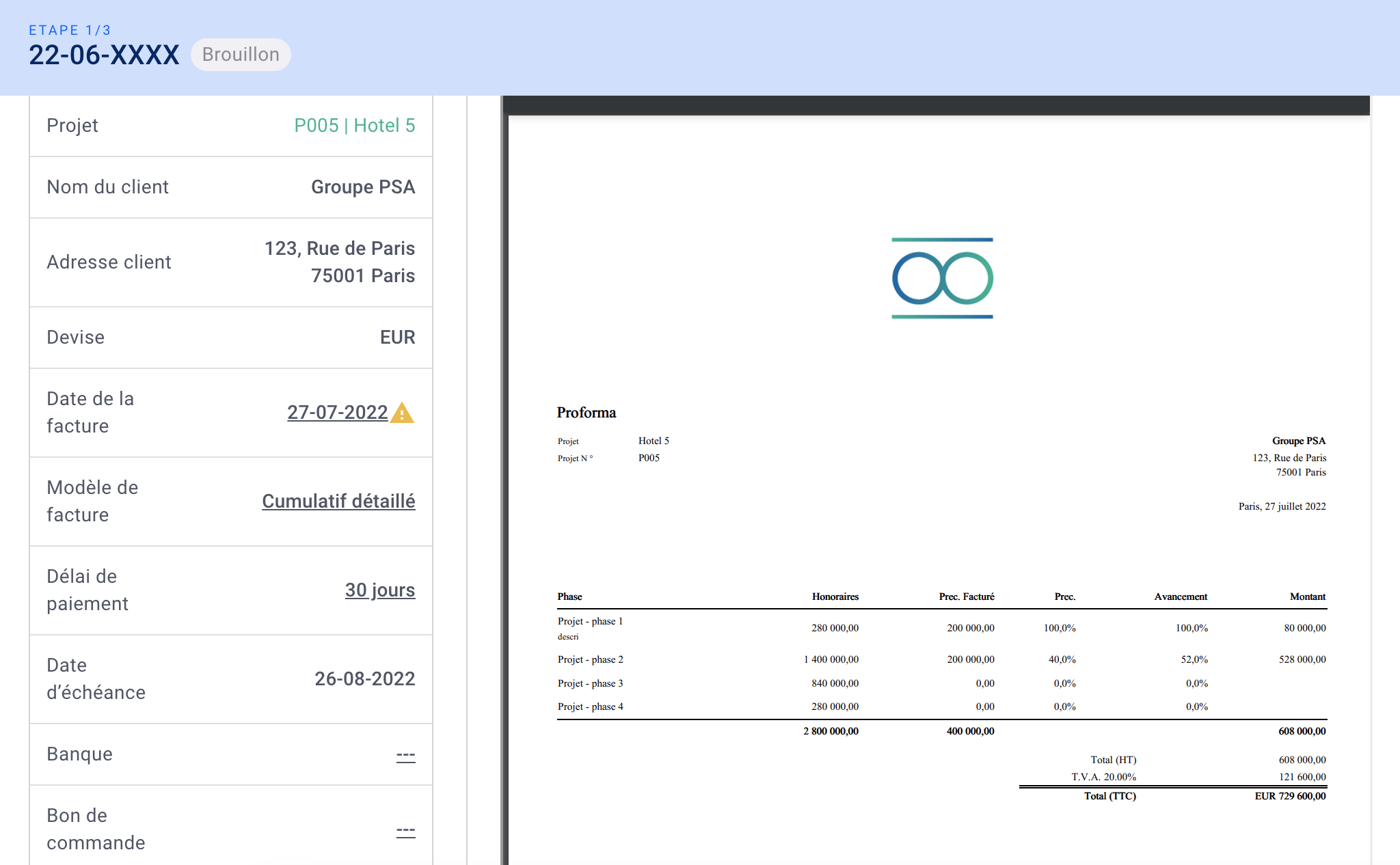
5) Le modèle sans avancement
Vous retrouverez les colonnes suivantes dans le tableau d'honoraires de votre facture :
- Phase : les phases d'honoraires
- Honoraires : le montant de chaque phase en €
- Prec. : le montant précédemment facturé en €
- Montant : le montant à facturer en €
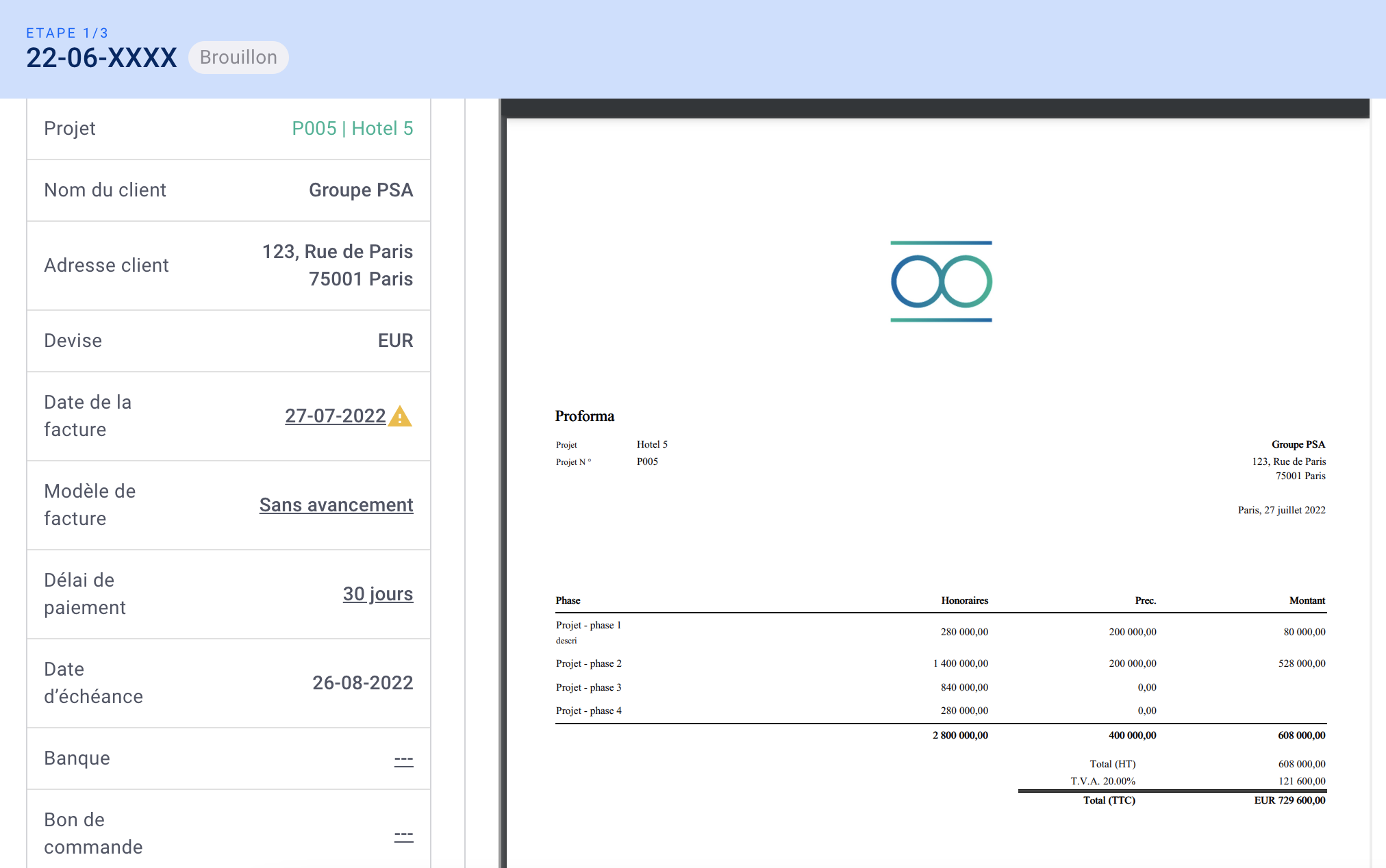
6) Le modèle sans avancement ni précédemment facturé
Vous retrouverez les colonnes suivantes dans le tableau d'honoraires de votre facture :
- Phase : les phases d'honoraires
- Honoraires : le montant de chaque phase en €
- Montant : le montant à facturer en €
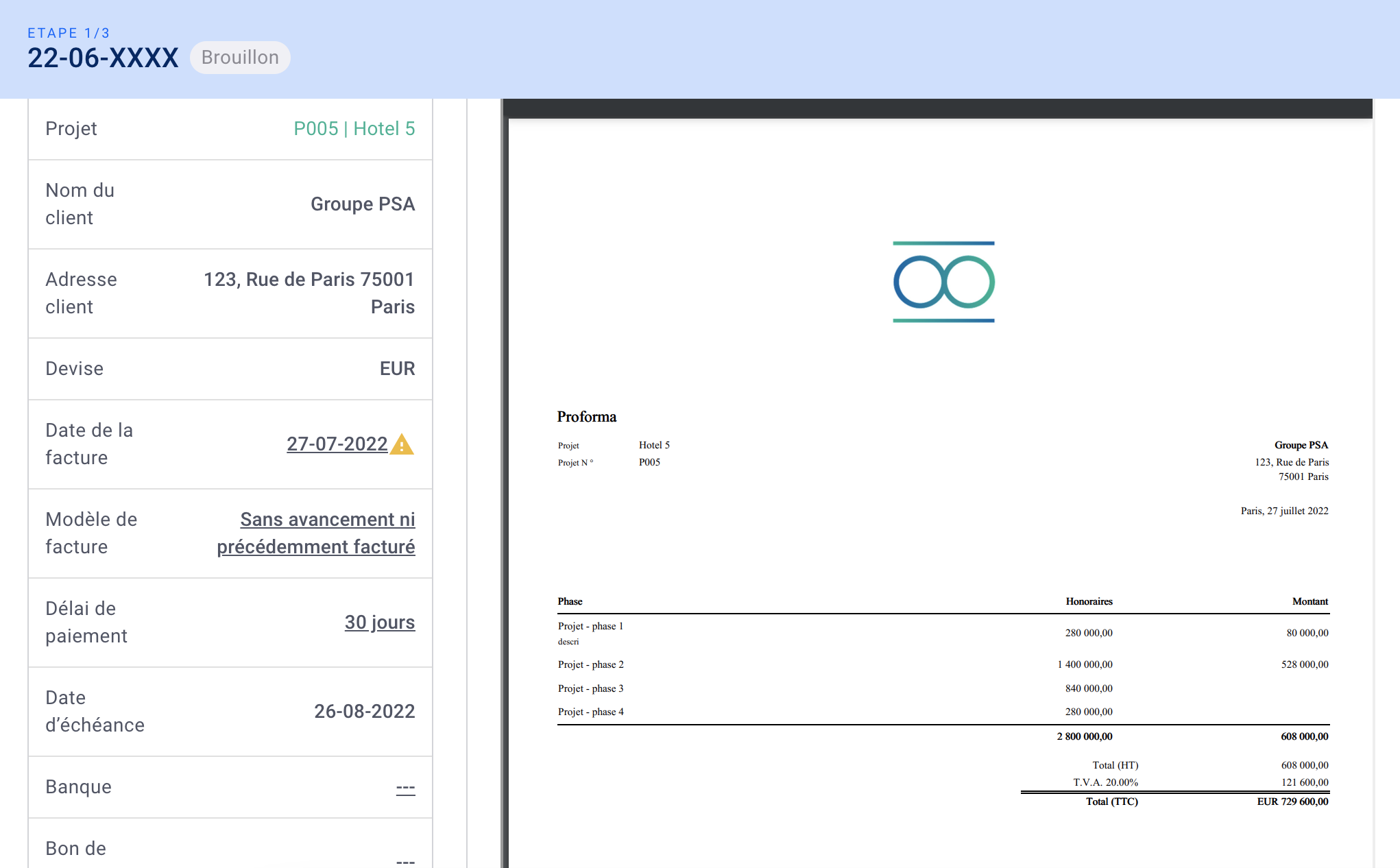
7) Le modèle facturé Cumulatif
Vous retrouverez les colonnes suivantes dans le tableau d'honoraires de votre facture :
- Phase : les phases d'honoraires
- Honoraires : le montant de chaque phase en €
- Avancement : l'avancement actuel en %
- Montant : le montant à facturer en €
Vous retrouverez également la ligne Factures précédentes entre le tableau d'honoraires et le total TTC de la facture.
💡 Cette ligne Factures précédentes affiche le total déjà facturé qui est soustrait au total des honoraires produits sur la facture.
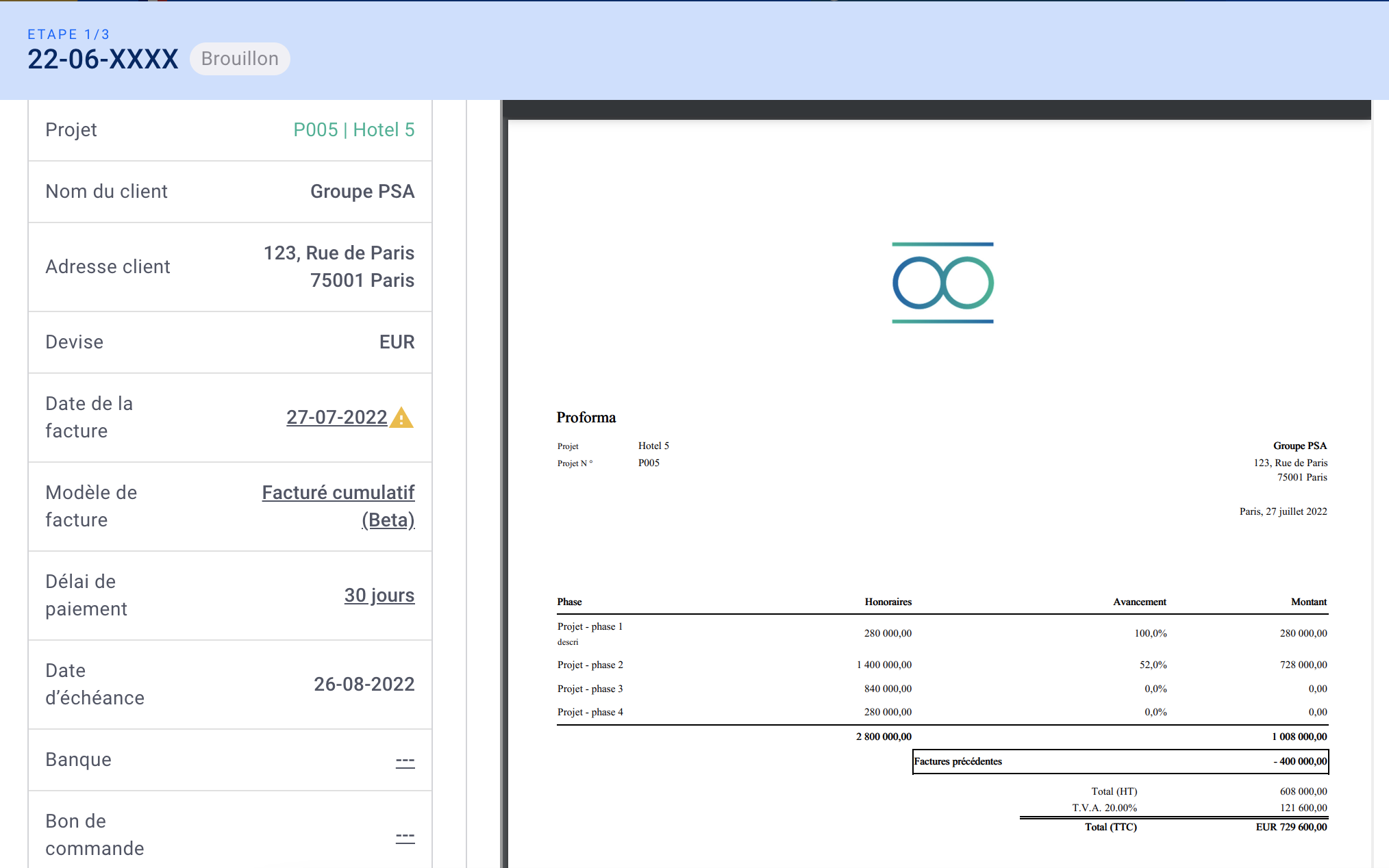
⚠️ Attention, ce modèle n'est pas compatible si vous avez un acompte sur le projet, ni avec une facture de mandat.
8) Le modèle montant seulement
Vous retrouverez les colonnes suivantes dans le tableau d'honoraires de votre facture :
- Phase : les phases d'honoraires
- Montant : le montant à facturer en €
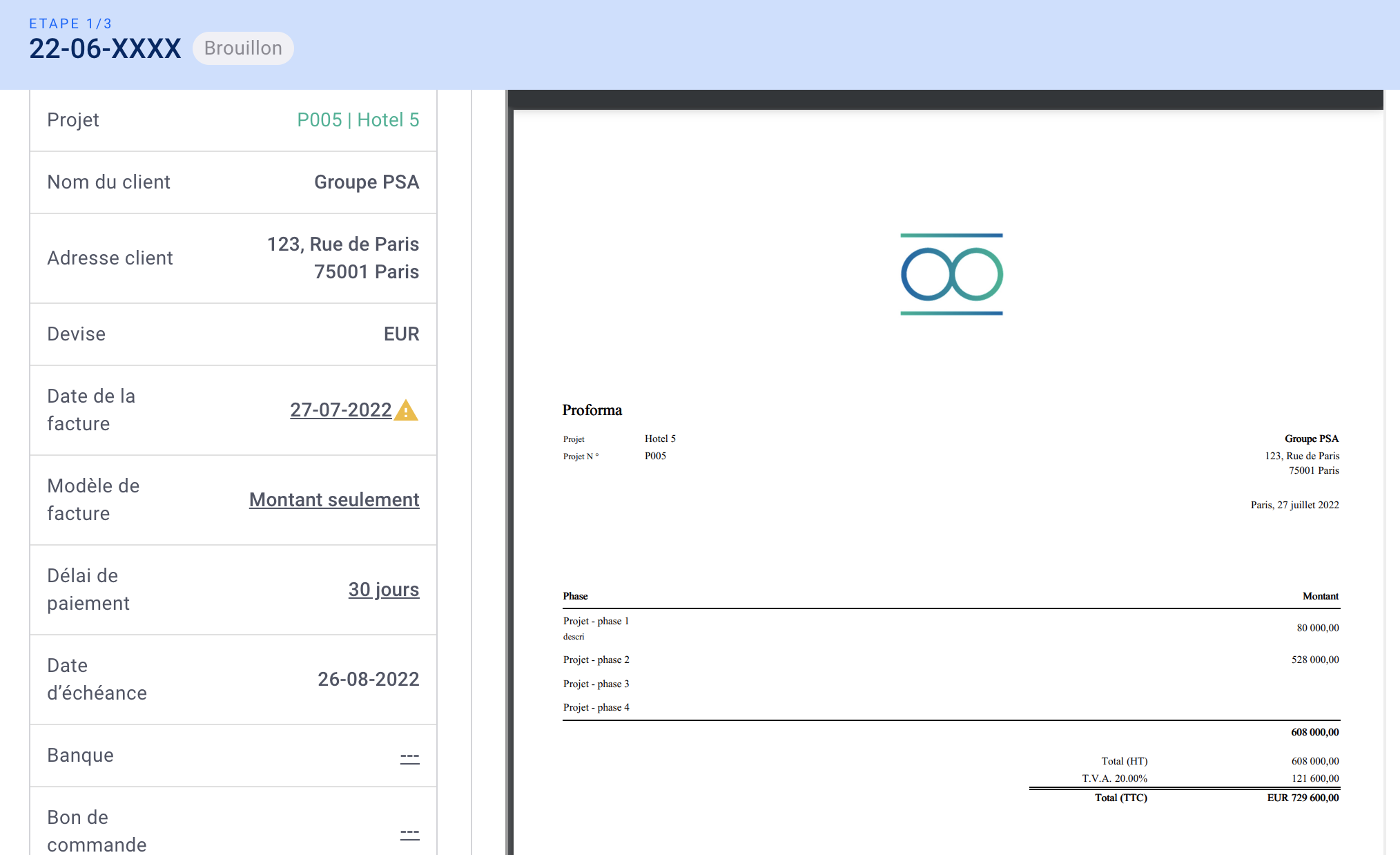
9) Le modèle facturable
Vous retrouverez les colonnes suivantes dans le tableau d'honoraires de votre facture :
- Phase : les phases d'honoraires
- Honoraires : le montant de chaque phase en €
- Facturable : le montant en € d'avancement de production par phase
- Prec. Facturé : le montant précédemment facturé en €
- Montant : le montant à facturer en €
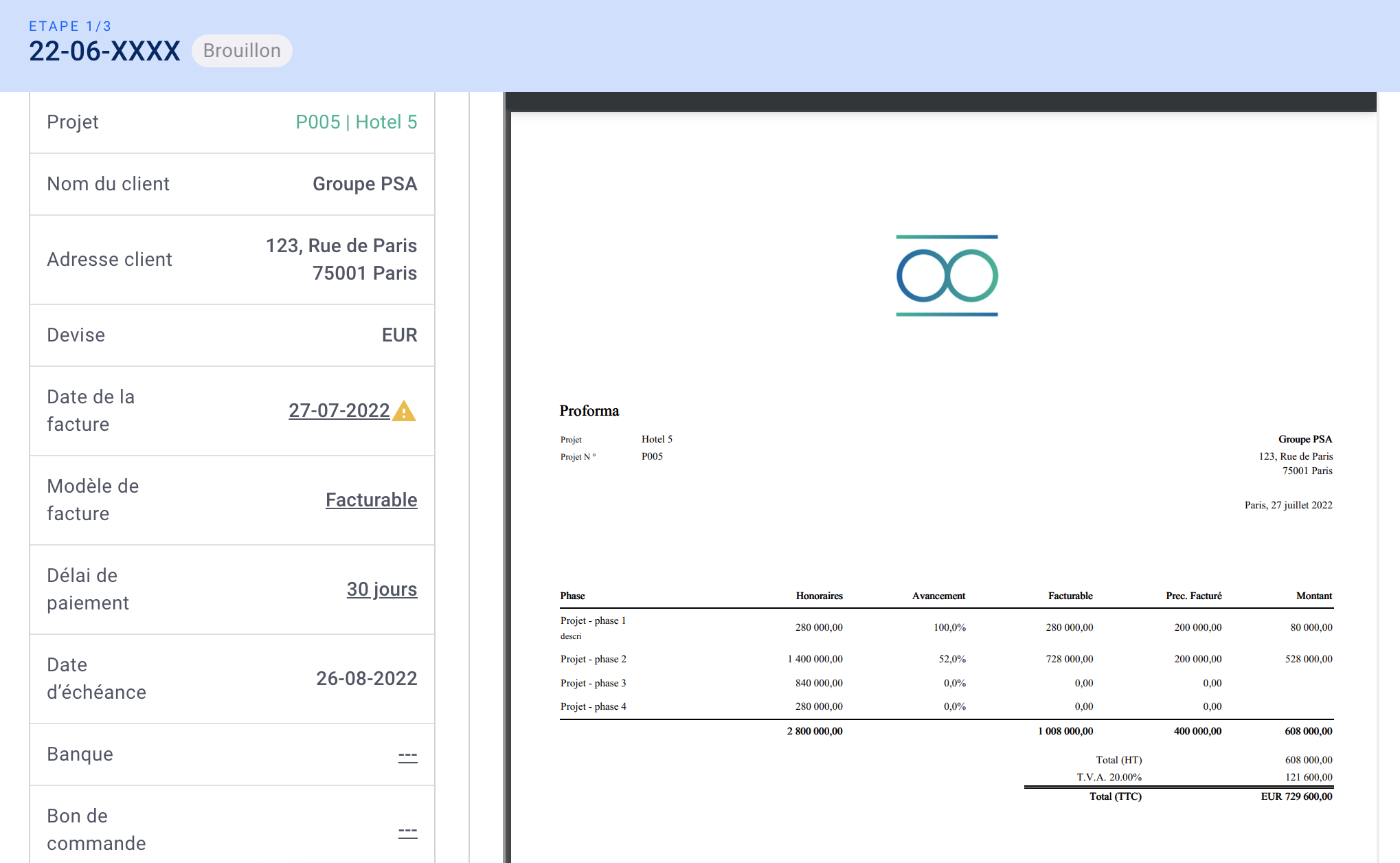
💡 Les devises sont exprimées en euros dans cet article.
Cliquez ici pour lire l'article sur la gestion de la multi-devise si vous souhaitez facturer dans une autre devise !
